
奇幻变脸秀3.0支持6种附加特效: 背景, 遮罩, 前景, 过渡, 光效和声音. 这些效果以前只在一些专业的图象视频软件中使用, 但现在你可以在奇幻变脸秀中非常方便地使用并享受它们! 选择影片/效果菜单后出现如下窗口.

![]()
背景
如"如何使用32位带透明层图片"所述, 如果源图片是32位带透明层的, 那么变形图象将可以和一个纯色或一个图片背景平滑地融合. 如果源图片不是32位的(通常情况下是24位的), 你必须首先使用遮罩效果, 否则, 背景将看不到.



1. 按选择效果键(![]() ),
然后选择一张图片作为背景. 一个小的图例将显示在主界面上的效果图标(
),
然后选择一张图片作为背景. 一个小的图例将显示在主界面上的效果图标(![]() )区内,
并且效果开关(
)区内,
并且效果开关(![]() )被点亮.
)被点亮.
2. 通过设置效果键(![]() )你可以调整效果的大小和相对位置.
)你可以调整效果的大小和相对位置.
3. 你可以随时打开或关闭主界面上的效果开关或者直接点击效果图标来允许和禁止使用背景.
4. 双击效果图标或再次按选择效果键你可以重新选择一幅新的图片作为背景.
5. 如果你确实不再需要背景效果了, 用鼠标右键点击效果图标或按清除效果键(![]() )就可以清除它.
)就可以清除它.
6. 注意, 你还可以通过工具/编辑选项菜单选择一个纯色来作为背景色. 背景色将和背景图片进行混叠. 通过这种方式你可以随意改变背景图片的色调. 缺省状态下背景色为纯黑色, 则不会对背景图片产生任何影响.
遮罩
遮罩(Mask)是一种有趣的效果. 它是256级的灰度图. 图上每个点的亮度将作为结果影片上对应点的透明度. 也就是说, 一个纯白的点将对应完全不透明, 一个纯黑色的点对应完全透明, 而一个灰色点将根据它的灰度值产生相应的透明度. 如下所示, 左图为源图片, 中间是遮罩图, 右图是结果图片. 正如你所看到的那样, 当你为morph添加一个遮罩后, 结果看起来就象遮罩的形状.



下面是更多的示例. 注意, 你可以使用图片来作背景, 但为了让你更清楚地看出遮罩的效果, 这里我们使用了纯色的背景.






前景
前景是一种32位带透明层的图片, 它将叠加在morph结果上以产生相框, 文字字幕或其它效果.



过渡
过渡是256级的灰度图. 图上每个点的亮度将作为变形过程中的混叠时序.
也就是说, 一个纯黑的点对应的位置将最先混叠, 一个纯白的点对应的位置将最后混叠, 而一个灰色点对应的位置将根据它的灰度值决定混叠的时序. 你还可以调整过渡边宽(![]() ).
边宽值越大, 混叠效果越平滑.
).
边宽值越大, 混叠效果越平滑.

光效
光效是256级的灰度图. 图上每个点的亮度将影响变形结果对应点的亮度.
也就是说, 越黑的点将使变形结果对应位置变暗, 越白的点将使对应位置变亮, 从而产生一种类似光照的效果. 你还可以通过调整亮度和暗度(![]() )值来改变光照的强度.
)值来改变光照的强度.


声音
现在你可添加一个WAV声音文件(PCM未压缩格式)到变形影片中. 按播放声音键(![]() )来预听声音效果.
目前, 声音总是从变形影片的开头开始播放, 并且只能输出到AVI和Flash格式的文件中. 此版本尚未提供声音裁切功能, 所以你需要选择长度合适的声音文件.
)来预听声音效果.
目前, 声音总是从变形影片的开头开始播放, 并且只能输出到AVI和Flash格式的文件中. 此版本尚未提供声音裁切功能, 所以你需要选择长度合适的声音文件.
备注
• 如"如何导入源图片"所述, 你同样可以使用拖放操作来添加影片附加效果. 从内建的图片浏览器中拖放是最简单的方式, 如下所示. 注意, 你必须拖放图片到Back Icon, Mask Icon或Fore Icon上以确定图片的用途.
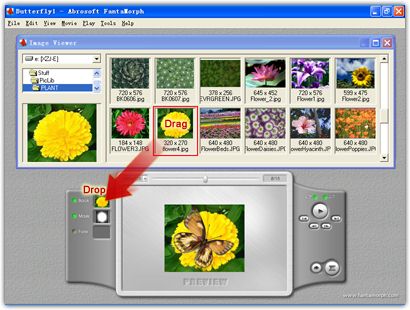
• 使用过多效果将会影响变形速度.
• 某些过时的显示驱动可能无法输出正确的渲染效果.